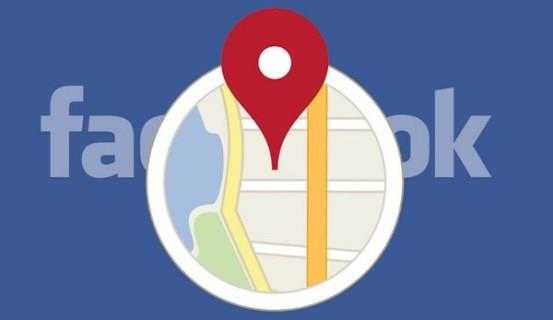Discord No Route Error - les meilleurs correctifs pour le mobile et le PC

Discord propose une plate-forme divertissante où les amateurs de jeu purs et durs peuvent interagir facilement par la voix et le texte. Bien que le service soit connu pour être assez robuste et fiable, les utilisateurs peuvent rencontrer le message d'erreur «pas d'itinéraire» occasionnel.
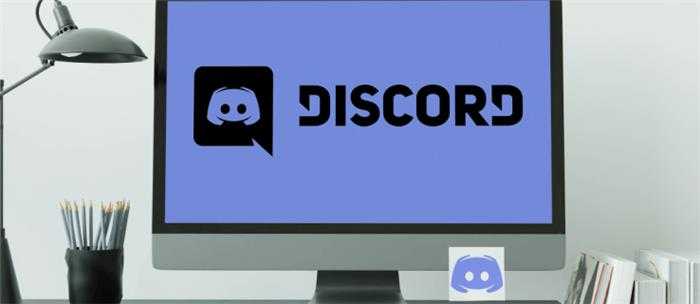
Le message d'erreur «sans itinéraire» se produit lorsqu'un problème existe avec la connexion à un canal vocal. Dans cet article, vous verrez une sélection de conseils de dépannage que vous pouvez essayer d'effacer l'erreur «sans itinéraire». Puisqu'il y a beaucoup de choses différentes à essayer, consultez les autres sections tout au long de l'article pour différentes idées de dépannage et utilisez les étapes comme guide.
Que signifie aucune route dans Discord?
L'erreur «sans itinéraire» vous informe que vous ne pouvez pas rejoindre un canal vocal pour le moment. La raison de cela varie, mais voici quelques scénarios communs où l'erreur «sans itinéraire» peut se produire:
- Votre FAI a modifié votre adresse IP dynamique.
- Vous utilisez une solution VPN sans protocole de datagramme (UDP) utilisateur (UDP).
- Votre réseau ne prend pas en charge «la qualité du service Haute paquet Priorité."
- Vous essayez de vous connecter à un serveur hébergé sur un autre continent.
- La discorde est bloquée par la protection antivirus ou un pare-feu tiers.
Comment réparer aucune route dans Discord sur un PC Windows 10
Pour une connexion réussie à un canal vocal Discord, essayez ces étapes de dépannage sur votre PC Windows 10:
1. Redémarrez votre modem / routeur et PC
Parfois, un simple redémarrage est suffisant pour effacer tout problème technique, alors commençons par cela.
Une erreur «sans itinéraire» est couramment affichée lorsqu'une connexion IPv6 a été interrompue par une modification apportée à votre IP dynamique. Même si vous avez une IP statique, redémarrez votre modem / routeur pour actualiser vos paramètres réseau et décoller toutes les ressources système qui pourraient être bloquées. Maintenant, essayez à nouveau de vous connecter à la chaîne.
Si vous voyez toujours l'erreur, cette fois, redémarrez votre PC, puis essayez de vous connecter.

2. Activer UDP sur votre VPN
Discord fonctionne bien à l'aide de VPN avec le protocole de datagramme utilisateur (UDP) activé. Donc, si vous avez changé vos paramètres VPN récemment, essayez de les changer à ce qu'ils étaient auparavant et redémarrez votre PC avant de tenter de vous connecter à nouveau à la chaîne. Cette action rétablira votre connexion et, espérons-le, vous permettra de vous connecter avec succès.
3. Assurez-vous que la discorde peut passer à travers vos paramètres antivirus et pare-feu
Pour s'assurer que Discord est autorisé à établir des connexions, voici comment créer une exemption pour Discord sur votre pare-feu Windows:
- Clique sur le "Bouton Start.
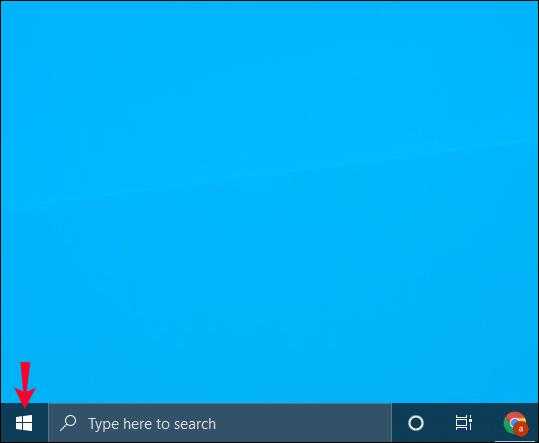
- Dans la barre de recherche, tapez "Panneau de commande."
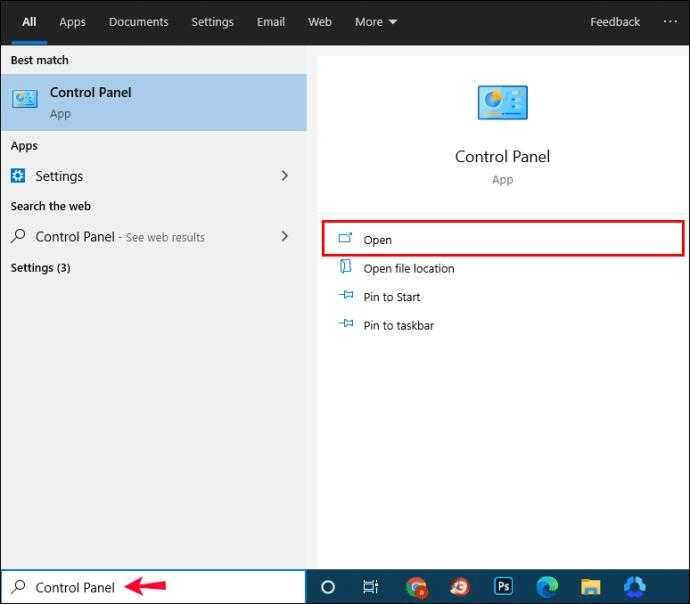
- Clique le "Vu par" menu déroulant et sélectionnez «De petites icônes."
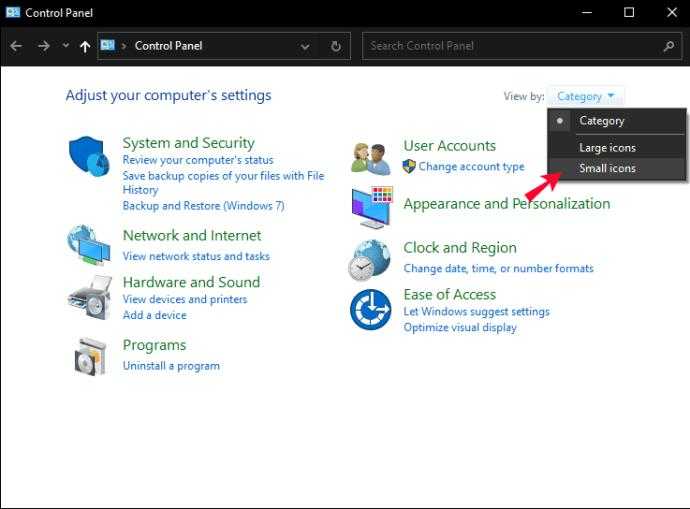
- Choisir «Vealeur de défenseur Windows."
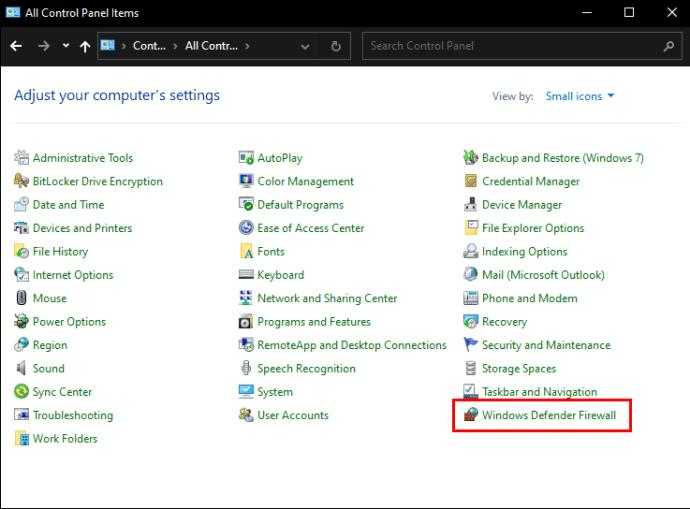
- Sélectionner "Réglages avancés."
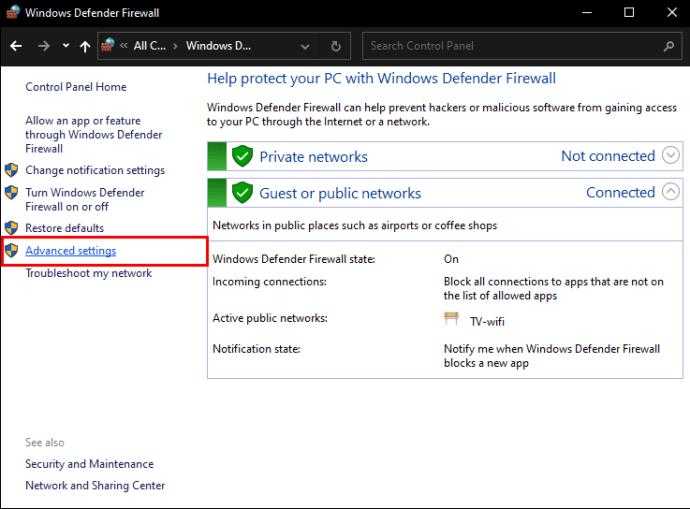
- Sélectionner "Règles entrantes" à partir de la barre latérale gauche, puis cliquez "Nouvelle règle" dans la barre latérale droite.
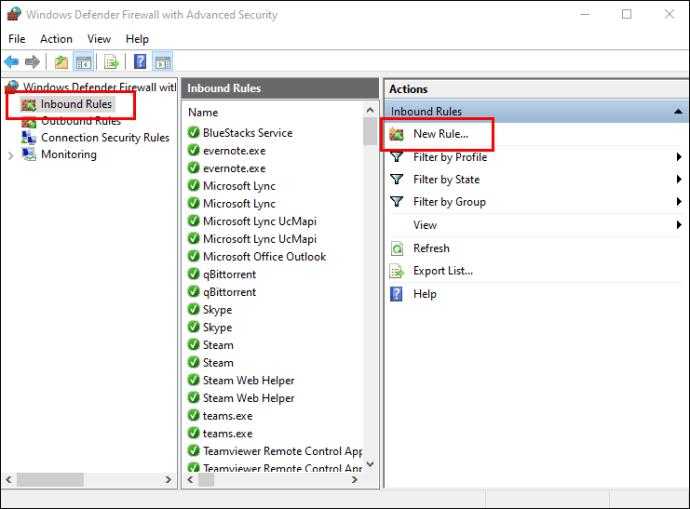
- Choisir "Port" Pour la nouvelle règle, puis cliquez "Suivant."

- Sous «Cette règle s'applique-t-elle…» Sélectionnez «TCP."
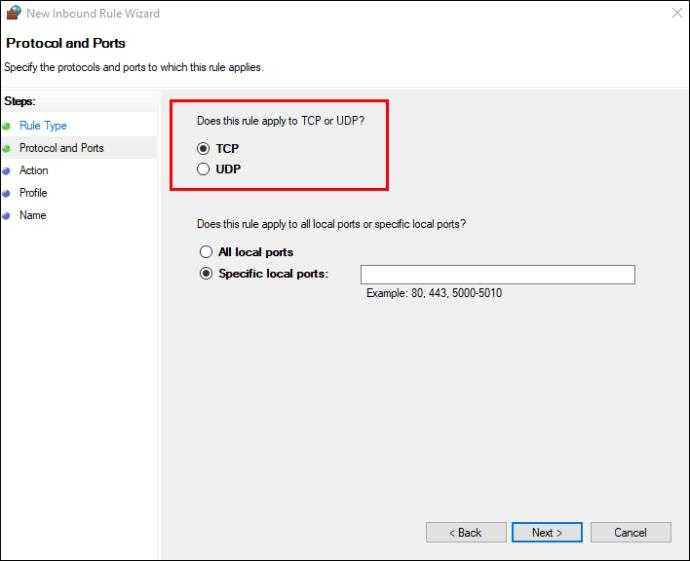
- Clique sur le «Ports locaux spécifiques» option.
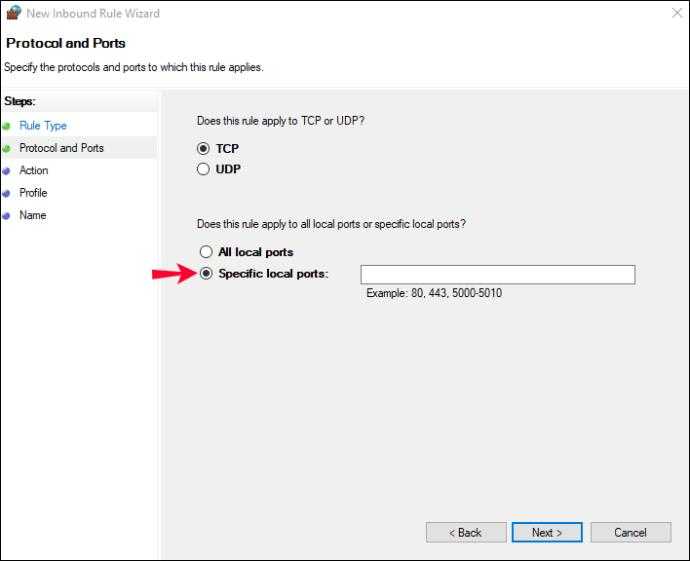
- Taper «443» Dans le champ de texte, puis cliquez "Suivant."
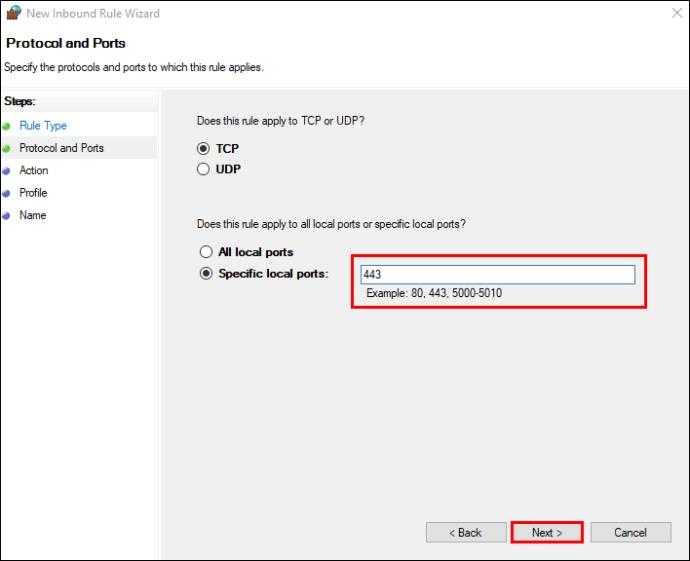
- Choisir la «Autoriser la connexion» Option, puis cliquez "Suivant."
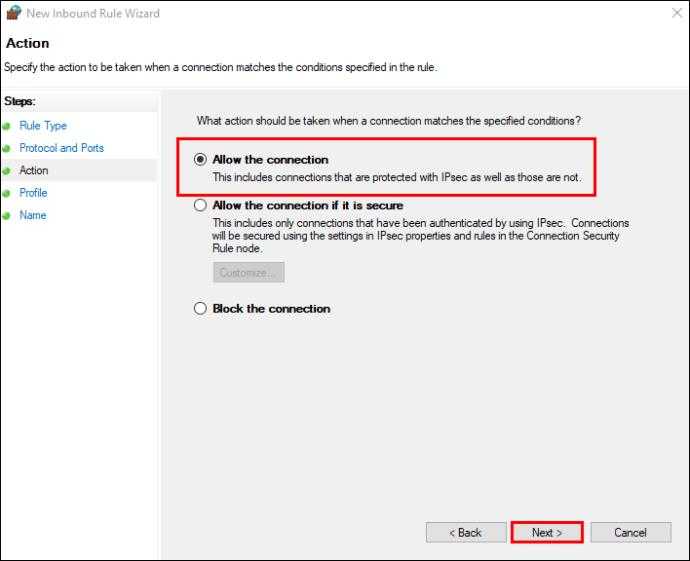
- À «Où s'applique la règle?”Sélectionnez les trois options: "Domaine," "Privé," et "Public," puis frapper "Suivant."
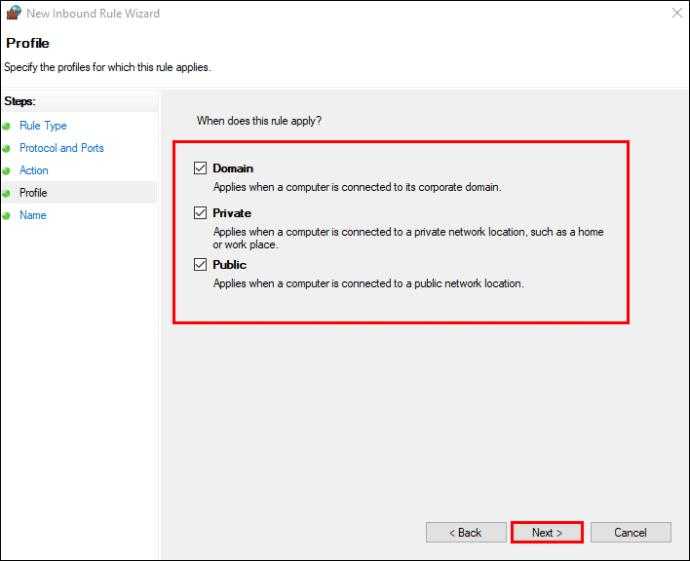
- Entrez un nom dans le "Nom" champ, comme «discorde» et une description si vous le souhaitez, puis cliquez "Finir."
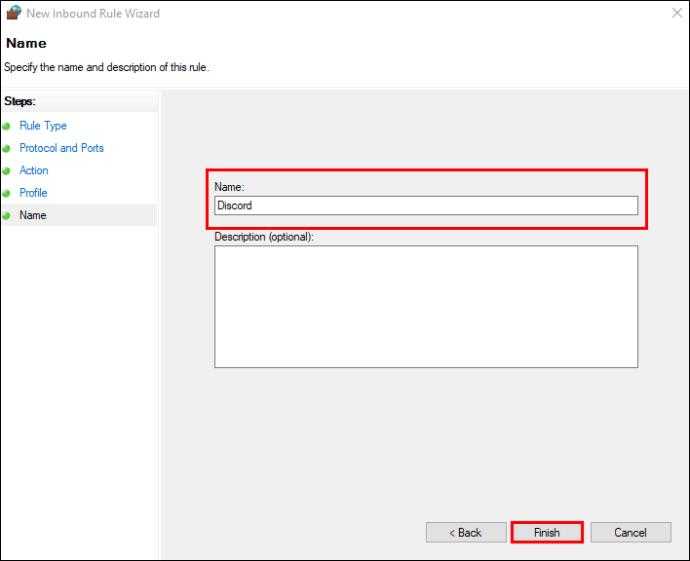
Comment réparer aucune route en discorde sur un mac
Essayez ces étapes via votre macOS pour effacer le problème de connexion au canal vocal dans Discord:
1. Redémarrez votre modem / routeur et votre ordinateur
Le message d'erreur «sans itinéraire» est une cause courante lorsqu'un FAI modifie une adresse IP. Si vous avez une IP dynamique ou statique, le redémarrage de votre modem ou routeur actualisera vos paramètres réseau. Essayez ceci, puis voyez si l'erreur se produit toujours. Si c'est le cas, redémarrez votre ordinateur et réessayez.

2. Renouveler votre adresse IP
Étant donné que l'adresse IP attribuée à votre ordinateur peut avoir changé, si votre système est configuré pour utiliser «DHCP», le renouvellement manuelle de votre IP pourrait aider. Voici comment faire cela sur votre Mac:
- Clique sur le "Pomme" icône (menu).
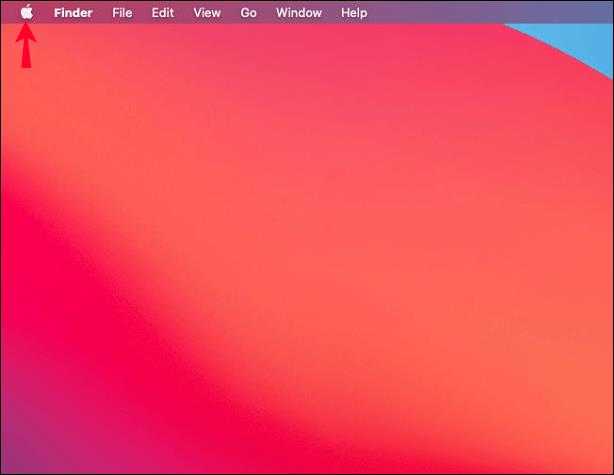
- Sélectionner "Préférences de système," alors "Réseau."
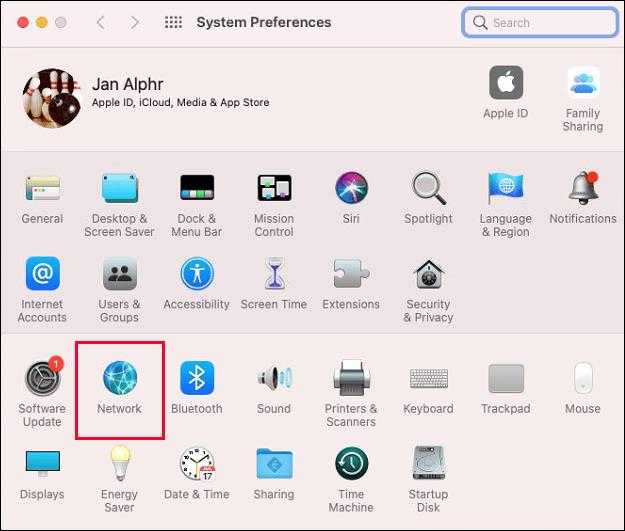
- Choisissez le service réseau dans la liste sur la gauche nécessitant leur IP renouvelée.
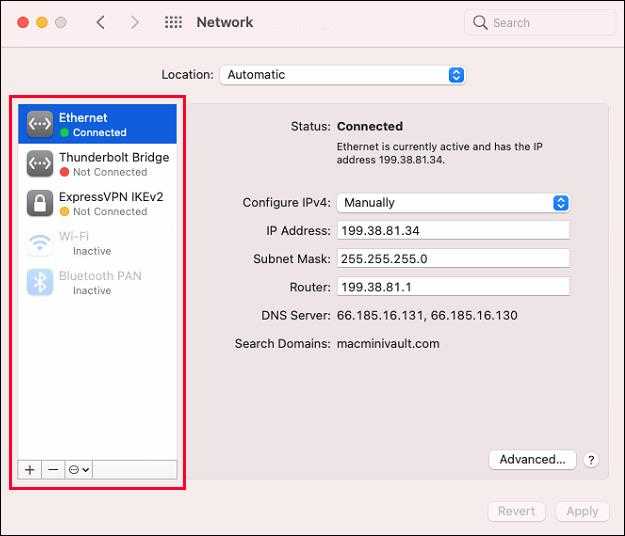
- Sélectionner "Avancé," «TCP / IP» alors «Renouveler le bail DHCP."
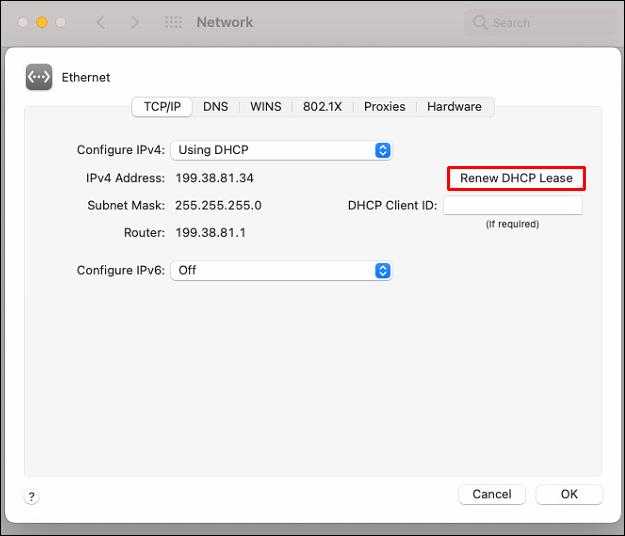
- Redémarrez votre Mac pour mettre à jour le changement, puis réessayez.
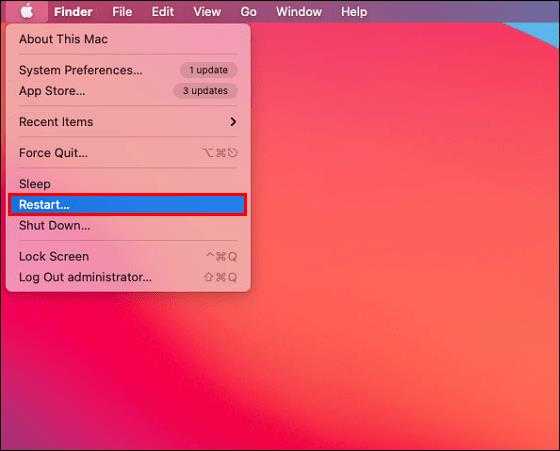
3. Activer UDP sur votre VPN
Discord fonctionne bien via les VPN qui utilisent le protocole de datagramme (UDP) utilisateur sur les connexions. Assurez-vous que cette option est activée dans vos paramètres VPN. Si vous avez changé quelque chose récemment, essayez de le revenir pour voir si cela aide. Cette action rétablira votre connexion. Avant d'essayer de se connecter à nouveau au canal vocal, redémarrez votre Mac.
Comment réparer aucune route dans Discord sur un iPhone
Pour vous débarrasser du message d'erreur «sans itinéraire» dans Discord sur votre iPhone, essayez les étapes de dépannage suivantes:
1. Redémarrez l'application et votre iPhone
Essayez de fermer la discorde puis de redémarrer votre téléphone. Cela a tendance à éliminer les conflits techniques et les problèmes. Une fois que votre téléphone redémarre, connectez-vous à Discord et essayez de vous connecter à la chaîne vocale.
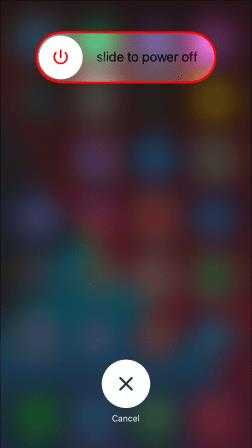
2. Désactiver la qualité de service
La qualité de service (QoS) dans l'application IOS Discord réduit le décalage et garantit des performances élevées en hiérarchisant les paquets de données pendant le transit. Discord et des applications similaires utilisent des «paquets de grande priorité», ce qui peut causer des problèmes. Le message d'erreur «sans itinéraire» est le résultat de tels problèmes. Cependant, il n'y a actuellement aucun moyen de désactiver la QoS-it a disparu des paramètres. Si vous découvrez un moyen d'allumer / désactiver la QoS, faites-le nous savoir dans les commentaires.
3. Mettez à jour votre région de serveur vocal
Une autre cause de l'erreur «sans itinéraire» pourrait être lorsque le canal vocal auquel vous essayez de vous connecter est hébergé sur un autre continent, ou qu'il y a une panne dans cette région. Plus le serveur est plus éloigné, plus les problèmes de ping et de décalage seront confrontés. Par conséquent, vous devrez choisir un serveur géographiquement plus proche en demandant à l'administrateur du serveur de modifier.
Si vous êtes administrateur, voici comment cela se fait:
- Connectez-vous à l'application «Discord».
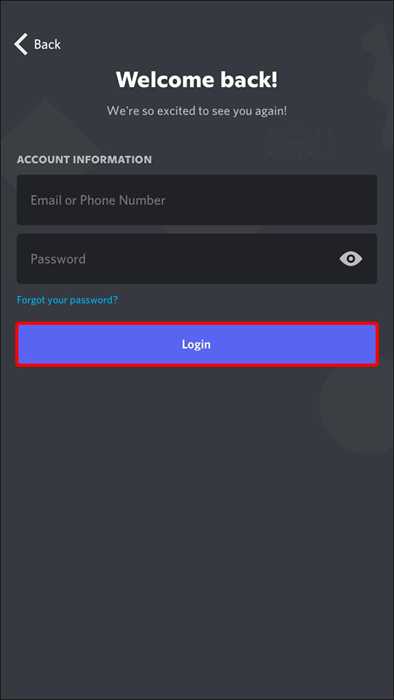
- Appuyez sur le serveur ou les trois points à côté.
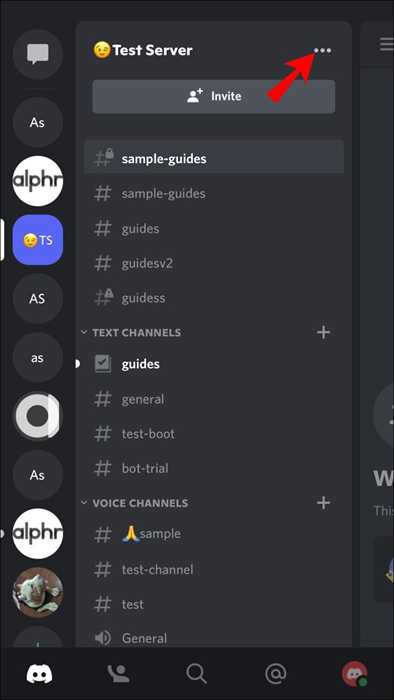
- Dans le menu qui s'ouvre, appuyez sur les «Paramètres."
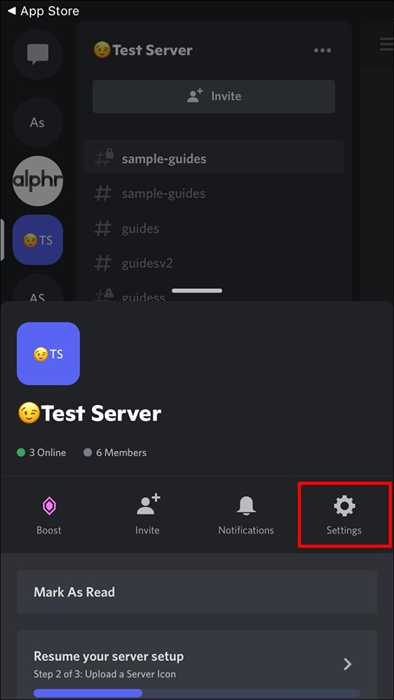
- Dans la fenêtre "Paramètres du serveur", appuyez sur le canal du panneau de gauche s'il n'est pas déjà sélectionné.
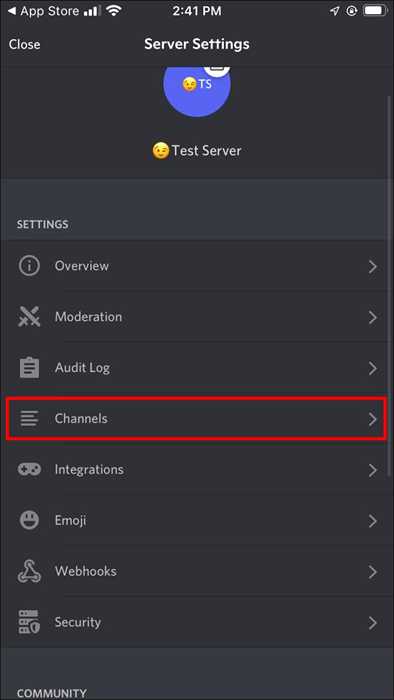
- Vous serez présenté avec diverses informations sur le serveur. À côté du remplacement de la région du serveur, appuyez sur le bouton «Modifier».

- Sur l'écran de la région du serveur, choisissez la région la plus proche de vous.
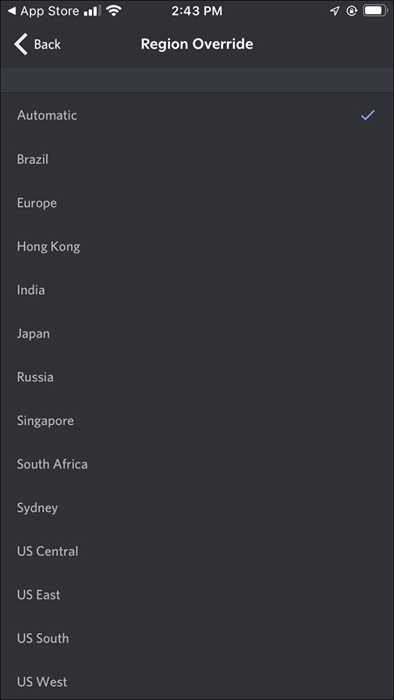
- Redémarrez l'application Discord, puis essayez de vous connecter à nouveau au canal vocal.
Comment réparer aucune route dans Discord sur un appareil Android
Pour corriger le message d'erreur Discord «No Route», essayez les conseils suivants sur votre périphérique Android:
1. Redémarrez l'application et votre appareil Android
Fermez l'application Discord, puis redémarrez votre appareil. Cela peut parfois faire l'affaire pour résoudre les problèmes techniques de base. Une fois que votre téléphone redémarre, connectez-vous à Discord et essayez de vous connecter à la chaîne vocale.
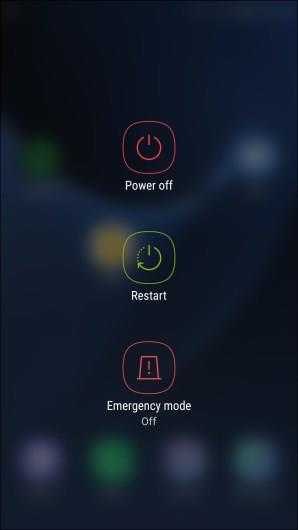
2. Désactiver la qualité de service
La qualité de service (QoS) réduit le décalage et assure des performances élevées en hiérarchisant les paquets de données pendant le transit. Discord et des applications similaires utilisent des «paquets de grande priorité», mais la fonctionnalité peut causer des problèmes. Le message d'erreur «sans itinéraire» pourrait être l'un d'eux. Cependant, il n'y a actuellement aucun moyen de désactiver la QoS dans l'application Android. L'option a disparu. Si vous connaissez un moyen, faites-nous savoir.
3. Mettez à jour votre région de serveur vocal
L'erreur «sans itinéraire» pourrait également résulter de vous en essayant de vous connecter à une chaîne hébergée sur un autre continent ou il y a un problème pour cette région. Pour éviter les problèmes de ping et de décalage, vous devrez sélectionner un serveur géographiquement plus proche en demandant à l'administrateur du serveur de modifier la région vocale du serveur.
Si vous êtes administrateur, voici comment le faire:
- Connectez-vous à l'application «Discord».
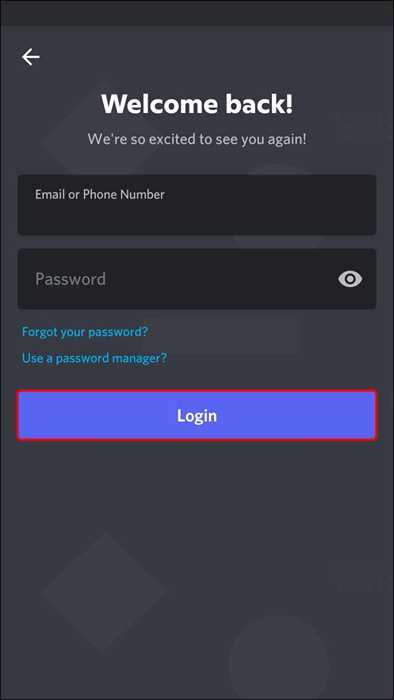
- Appuyez sur le serveur ou appuyez sur les trois points à côté.
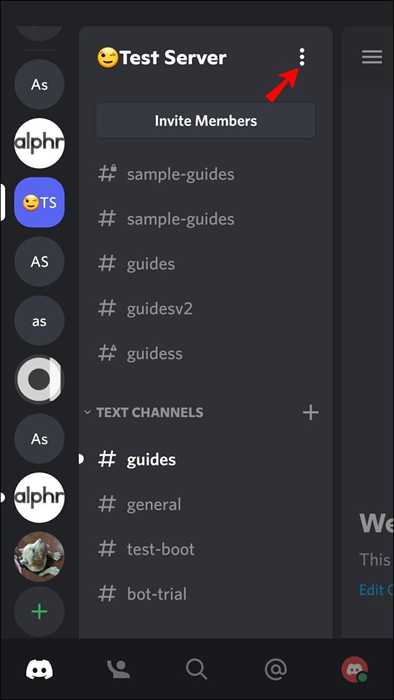
- Dans le menu contextuel, appuyez sur «Paramètres."
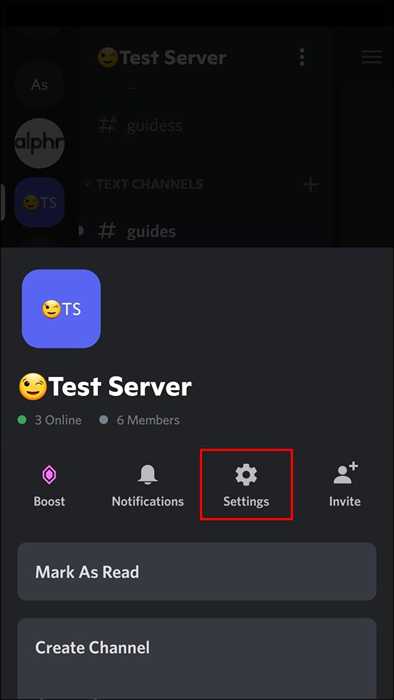
- Dans la fenêtre «Paramètres du serveur», appuyez sur le canal du panneau de gauche s'il n'est pas déjà sélectionné.
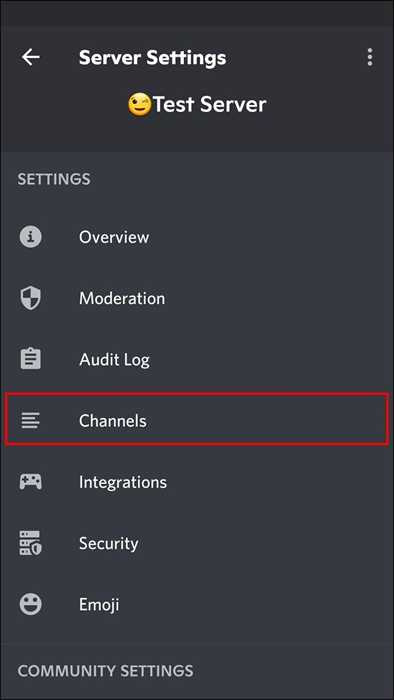
- Cet écran affichera des informations sur la chaîne. À côté du remplacement de la région du serveur, appuyez sur le bouton «Modifier».
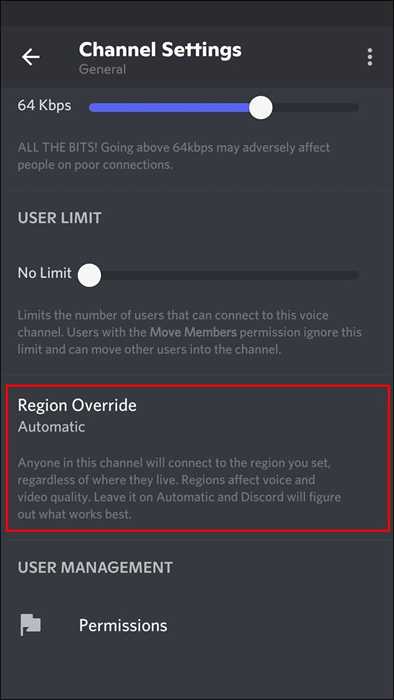
- Sélectionnez la région la plus proche de vous.
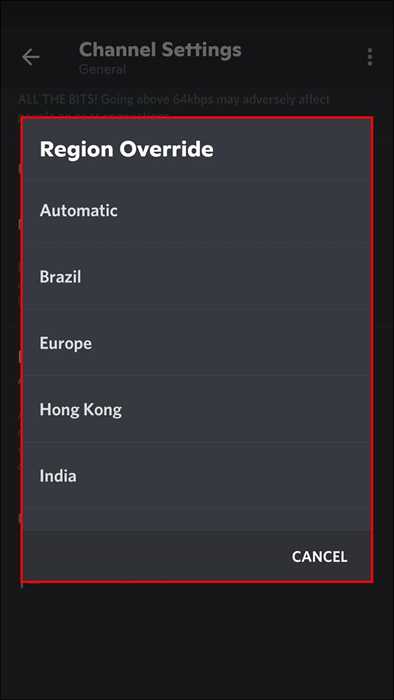
- Redémarrez l'application Discord, puis essayez à nouveau de reconnecter le canal.
Comment réparer aucune route dans Discord lors de l'utilisation d'un VPN
Discord fonctionne bien lorsque votre VPN a activé le «protocole de datagramme utilisateur» pour les connexions. Si vous avez récemment modifié vos paramètres VPN, essayez de revenir aux paramètres précédents, de redémarrer votre appareil et de tenter de vous reconnecter à la chaîne vocale.
Comment réparer aucune voie dans Discord lors de l'utilisation d'un hotspot mobile
Les hotspots mobiles utilisent des adresses IP différentes de celles affectées à votre appareil lors de la connexion à Internet. Discord ne fonctionne pas bien avec la modification des adresses IP, sauf si la modification effectuée correspond désormais au périphérique de connexion.
Nous vous suggérons d'essayer de vous connecter à nouveau à la chaîne vocale en utilisant une connexion Wi-Fi ordinaire afin que Discord puisse voir votre adresse IP réelle.
Pour plus d'informations, contactez un membre de l'équipe de support technique Discord en utilisant «l'aide?"Option de chat dans le coin droit de leurs pages de support.
L'itinéraire est maintenant clair
Un message d'erreur «sans itinéraire» est affiché lorsqu'il y a un problème avec votre connexion à un canal vocal. Certaines des causes les plus courantes incluent une adresse IP dynamique - Discord a besoin de l'adresse IP orientée vers Internet et celle attribuée à votre appareil est la même. Pour résoudre ce problème, vous pouvez vous connecter à un canal vocal hébergé sur un autre continent ou obtenir un administrateur de serveur pour vous permettre de rejoindre un serveur plus proche de l'endroit où vous êtes. Ou parfois, un simple redémarrage de votre modem / routeur et de votre appareil est suffisant pour le résoudre.